목록에서 유효 숫자를 카운트
이 기사에서는 Excel의 목록에서 유효한 숫자를 계산하는 방법에 대해 알아 봅니다.
인스턴스에서 큰 값 목록에서 필요한 일부 값의 발생을 계산해야합니다. Excel에서 유효한 숫자 중 하나를 가진 셀을 여기에 예제와 함께 설명합니다.
이 기사에서는 다음 함수를 사용해야합니다.
-
link : / counting-excel-count-function [COUNT 함수] -
link : / tips-if-condition-in-excel [IF 함수] -
link : / logical-formulas-the-isnumber-function-in-excel [ISNUMBER 함수] -
link : / lookup-formulas-excel-match-function [MATCH 함수]
위의 함수를 사용하여 공식을 구성합니다. 여기서 먼저 값을 일치시키고 결과를 배열에 저장해야합니다. 그런 다음 배열이 필터링되어 일치하는 값을 얻습니다. 배열에서 결과를 계산하면 목록 또는 배열에서 유효한 숫자의 개수가 제공됩니다.
공식을 사용하십시오.
{ = COUNT ( IF ( ISNUMBER ( MATCH ( Data , valid , 0 ) ) , Data ) )}
변수 : 데이터-값이 일치해야하는 배열 또는 목록 유효 함-일치시킬 유효한 숫자의 배열 또는 목록입니다.
참고 : \ {}-수식 끝과 앞의 중괄호는
실제로는 단축키 Ctrl Shift + Enter
를 사용하여 주어집니다. === 예 :
예제에서이 함수를 사용하여 이해해 봅시다. 아래 스냅 샷에 표시된 것처럼 D2 : F15의 데이터 범위와 H4 : H6의 유효한 숫자 목록이 있습니다.
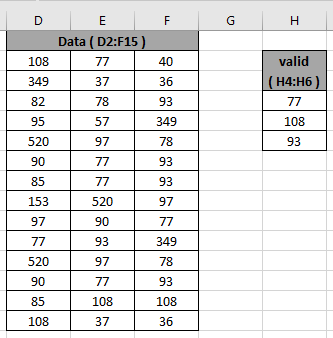
위에서 언급 한 문제에 대한 공식을 사용해야합니다.
공식을 사용하십시오.
{ = COUNT ( IF ( ISNUMBER ( MATCH ( Data , valid , 0 ) ) , Data ) )}
설명 :
-
MATCH 함수는 목록의 값과 일치하고 아래와 같이 #NA 오류 및 일치 값의 배열을 반환합니다.
COUNT (IF (ISNUMBER (\ {2, 1, # N / A; # N / A, # N / A, # N / A; # N / A, # N / A, 3; # N / A, # N / A, # N / A; # N / A, # N / A, # N / A; # N / A, 1, 3; # N / A, 1, 3; # N / A, #N / A, # N / A; # N / A, # N / A, 1; 1, 3, # N / A; # N / A, # N / A, # N / A; # N / A, 1 , 3; # N / A, 2, 2; 2, # N / A, # N / A}), 데이터))
-
ISNUMBER 함수는 아래와 같이 배열의 숫자에 대해 TRUE를 반환하고 배열의 오류에 대해 FALSE를 반환합니다.
COUNT (IF (\ {TRUE, TRUE, FALSE; FALSE, FALSE, FALSE, FALSE, FALSE, TRUE; FALSE, FALSE, FALSE, FALSE, FALSE, FALSE; FALSE, TRUE, TRUE; FALSE, TRUE, TRUE; FALSE , FALSE, FALSE; FALSE, FALSE, TRUE; TRUE, TRUE, FALSE; FALSE, FALSE, FALSE; FALSE, TRUE, TRUE; FALSE, TRUE, TRUE; TRUE, FALSE, FALSE}, 데이터))
-
IF 함수는 일치하는 숫자 및 FALSE 값의 배열을 반환합니다.
-
COUNT 함수는 목록에서 일치하는 값을 계산하고 해당 개수를 반환합니다.
참고 : \ {}-수식 끝과 앞의 중괄호는
실제로는 단축키 Ctrl Shift + Enter
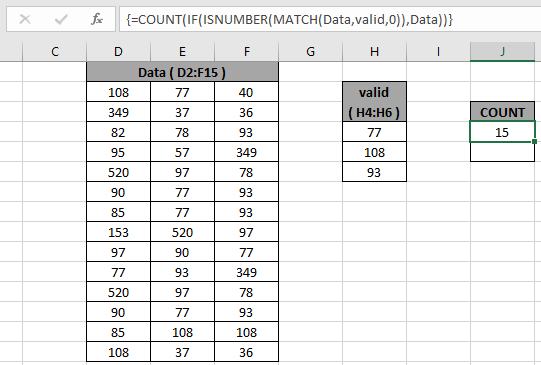
를 사용하여 주어집니다. 목록에있는 값의 개수는 15 개입니다. 보시다시피 수식은 목록에있는 값의 개수를 계산합니다.
목록에서 값을 제외하고 값을 고려하지 않고 개수를 반환 할 수 있습니다.
공식을 사용하십시오.
{ = COUNT ( IF ( 1 - ISNUMBER ( MATCH ( Data , valid , 0 ) ) , Data ) ) }
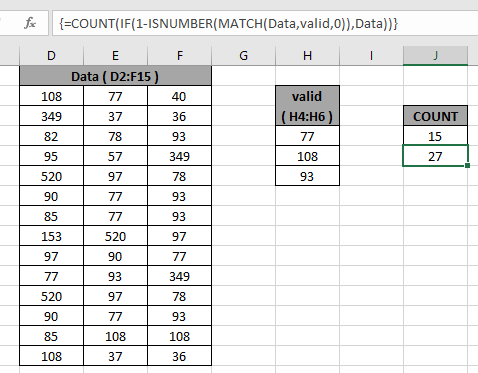
보시다시피 목록에서 값 포함 및 제외 값을 모두 계산할 수 있습니다. 아래에 언급 된 몇 가지 관찰 메모가 있습니다.
참고 :
-
명명 된 범위 배열을 신중하게 사용하십시오.
-
중괄호는 하나의 값만 받아들이고 하나의 값만 반환하는 함수에 사용되지만 동일한 함수에서 값 범위를 가져 오려면 Ctrl + Shift + Enter를 사용하여 중괄호를 사용합니다.
Excel의 목록에서 유효한 숫자를 계산하는 방법을 이해했기를 바랍니다. 여기에서 Excel Count 함수에 대한 더 많은 기사를 살펴보십시오. 위 기사에 대한 질문이나 피드백을 자유롭게 말씀해주십시오.
관련 기사
link : / counting-countifs-with-dynamic-criteria-range [COUNTIFS with Dynamic Criteria Range]: Excel의 다른 셀 값에 따라 셀 수를 계산합니다.
link : / counting-countifs-two-criteria-match [COUNTIFS Two Criteria Match]: Excel의 목록에서 서로 다른 두 기준과 일치하는 셀 수를 계산합니다.
link : / counting-countifs-with-or-for-multiple-criteria [COUNTIFS With OR For Multiple Criteria]: OR 함수를 사용하여 여러 기준이 일치하는 셀을 계산합니다.
link : / counting-the-countifs-function-n-excel [Excel의 COUNTIFS 함수]: 다른 셀 값에 종속 된 셀 수.
link : / tips-how-to-use-countif-in-vba-in-microsoft-excel [Microsoft Excel의 VBA에서 Countif를 사용하는 방법]: Visual Basic for Applications 코드를 사용하여 셀 수를 계산합니다.
link : / tips-excel-wildcards [Excel에서 와일드 카드 사용 방법]: Excel에서 와일드 카드를 사용하여 구문과 일치하는 셀 수
인기 기사
link : / keyboard-formula-shortcuts-50-excel-shortcuts-to-increase-your-productivity [50 Excel 단축키로 생산성 향상]
link : / excel-generals-how-to-edit-a-dropdown-list-in-microsoft-excel [드롭 다운 목록 편집]
link : / tips-conditional-formatting-with-if-statement [If with conditional format]
link : / logical-formulas-if-function-with-wildcards [If with wildcards]
link : / lookup-formulas-vlookup-by-date-in-excel [Vlookup by date]